
In questa guida vi voglio portare ad avere hassio installato, configurato con wifi e Samba – SSH per arrivare almeno ad avere la base del vostro sistema di domotica funzionante senza problemi.
Come prima cosa andiamo qui e scarichiamo l’immagine di hassio per il vostro dispositivo:
-
-
-
-
- Scarichiamo Balena Etcher da QUI e installiamolo
- Inseriamo la Micro SD sul PC
- Adesso apriamo il programma e flashamo Micro SD seguendo la guida del programma
- Finito di flashare inseriamo la USB e inseriamo la corrente nel Raspberry
- Colleghiamo in LAN il Raspberry e andiamo alla pagina di Home Assistant http://ipraspberry:8123 e aspettiamo 20 minuti come scritto
- Configuriamo l’utente e password e accediamo
- Adesso per il wifi dopo varie peripezie ho trovato solo questa soluzione da SSH
- andate in Hassio —> addon store e installate SSH & Web Terminal, configurate la password sia per ssh che per web terminal e finchè non avete ssl attivo mettete false ssl per web terminal e aggiungete il packages networkmanager come in foto:
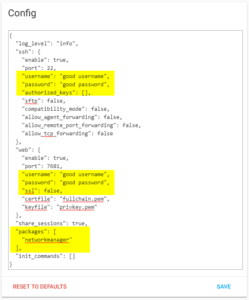
- Adesso diamo questi comandi o avendo putty o tramite web terminal (http://ip:7681): nmcli radio (controlliamo se il wifi è attivo), nmcli device wifi rescan(ricerca le reti), nmcli device wifi(mostra le reti wifi), nmcli device wifi connect YOUR_SSID password YOUR_WIFI_PASSWORD (per connettere), nmcli con show (per vedere se è connesso), nmcli connection delete CONNECTION_NAME (se vuoi disconneterti), ip addr show (vedere l’ip), come in foto (questa è la guida) :
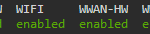
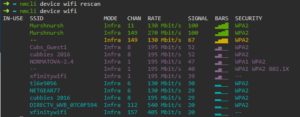


- Adesso installiamo samba sempre da Hassio —> addon store e configuriamolo, così:
[php light=”true”]
{
"workgroup": "WORKGROUP",
"username": "hassio",
"password": "password",
"interface": "",
"allow_hosts": [
"0.0.0.0/0"
],
"name": "hassio",
"guest": true,
"map": {
"config": true,
"addons": true,
"ssl": false,
"share": true,
"backup": true
}
}
[/php] - Per accedere da Windows o dalla barra di ricerce dexplora risorse cerchi \\hassio o lo cerci nella cartella reti e accedete con user e password impostate in precedenza.
- Adesso potete installare anche il configurator (è un editor con file manager) nell’addon store e configuriamolo:
[php light=”true”]
{
"username": "admin",
"password": "password",
"ssl": false,
"certfile": "fullchain.pem",
"keyfile": "privkey.pem",
"allowed_networks": [
"192.168.0.0/16",
"172.30.0.0/16"
],
"banned_ips": [
"8.8.8.8"
],
"banlimit": 0,
"ignore_pattern": [
"__pycache__"
],
"dirsfirst": false,
"enforce_basepath": false,
"notify_service": "persistent_notification.create"
}
[/php] - Adesso o tramite il configurator o samba inserite questa configurazione nel file configuration.yaml per entrare direttamente da interfaccia di Home Assistant al configurator e terminale:
[php light=”true”]
panel_iframe:
configurator:
title: Configurator
icon: mdi:wrench
url: http://ip:3218
terminal:
title: Terminal
icon: mdi:console
url: http://ip:7681
[/php] - Riavviate Home Assistant e avrete tutto pronto
-
-
-
Adesso avete Hassio configurato per lavorare!
Server Discord: https://discord.gg/CTCrSm5
Gruppo Telegram: https://t.me/HomeAssistant_Rpi





